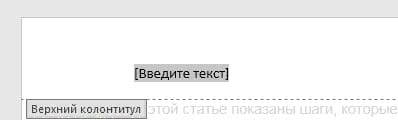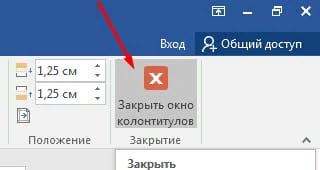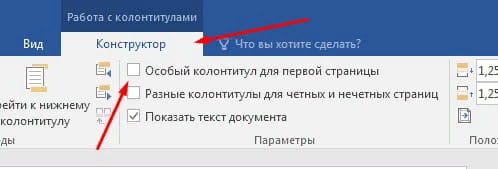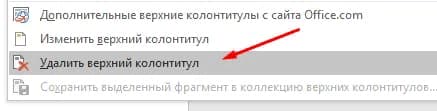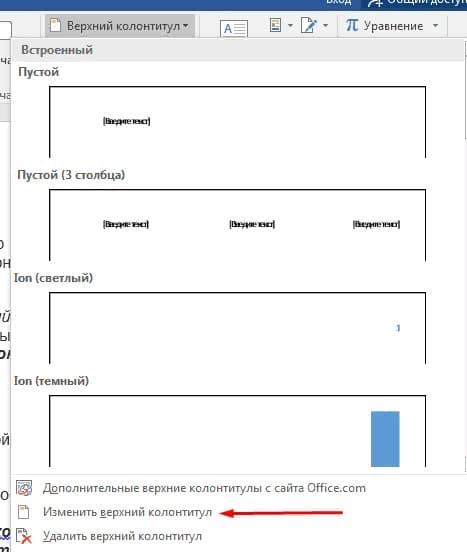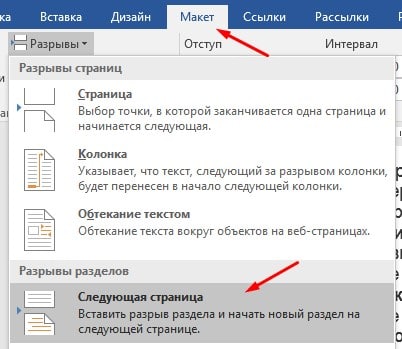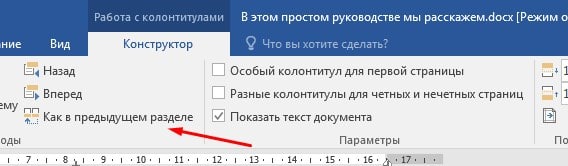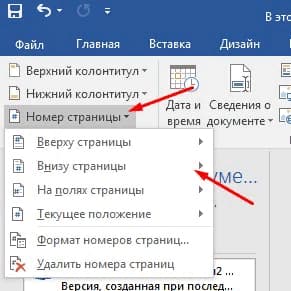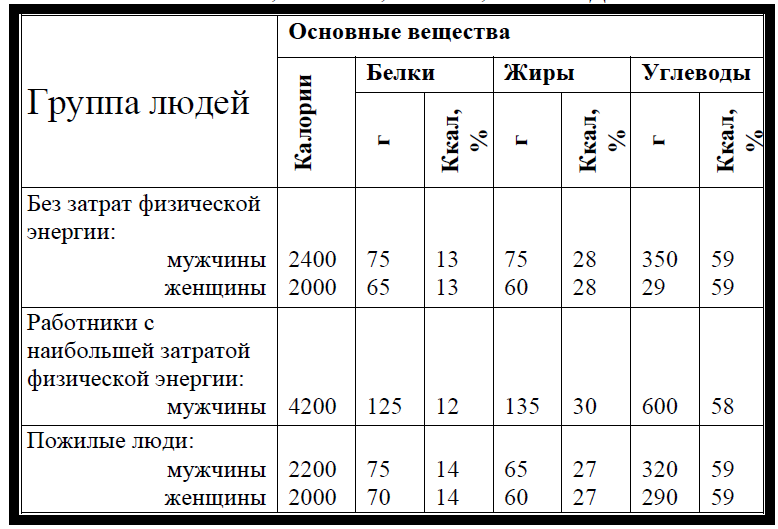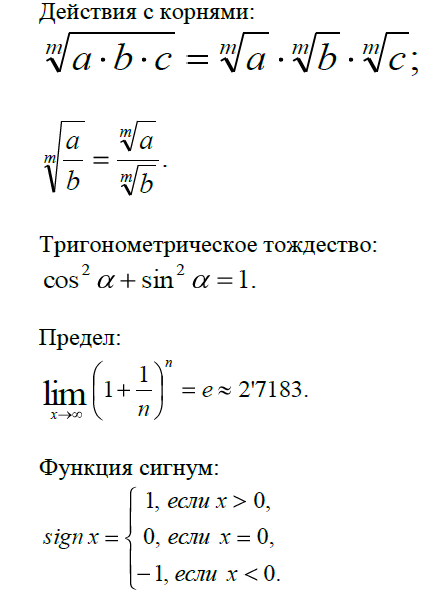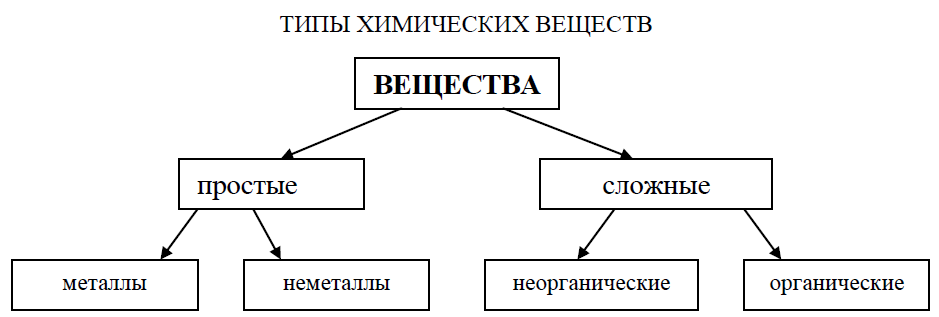D.открыть ещё один документ
45.Укажите все типы выравнивания текста в программе Word:
A.по длине, по левому краю, по диагонали
*B. по левому краю, по центру, по правому краю, по ширине
C.по ширине, по вертикали
D.по вертикали, по центру, по горизонтали
46.Каким цветом подчёркиваются орфографические ошибки в программе Word:?
A.Синим
B.фиолетовым
C.Зелёным
*D. Красным
47. Для исправления ошибки в слове следует
*A. щёлкнуть на слове правой кнопкой мыши, в контекстном меню выбрать предложенный вариант
B.обратиться в службу справки и поддержки с помощью Главного меню
C.отправить отчёт о неисправности
D.перезагрузить компьютер
48.Дополнительные элементы, повторяющиеся на каждой странице документа в программе Word, называются:
A.абзац
B.заголовок
C.список
*D. колонтитулы
49. Чтобы открыть на странице область верхнего или нижнего колонтитула в документе программы Word следует выполнить команды:
A.Файл — Колонтитулы
B.Вставка — Колонтитулы *C. Вид — Колонтитулы
D.Формат — Колонтитулы
50.Для отмены выделения текста в программе Word нужно:
A.закрыть документ
B.перезагрузить компьютер
*C. щёлкнуть на любом месте в области документа
D.сохранить документ
51.Пункт Шрифт меню Формат программы Word позволяет:
A.устанавливать маркированный список
*B. задавать тип шрифта, цвет, размер и его начертание
C.разбить текст на колонки
D.перезапускать программу Word
52.Какие последовательные команды нужно выполнить для вставки нумерации страниц в тексте в программе Word?
*A. Вставка — Номера страниц
B.Формат — Номера страниц
C.Вид — Разметка страницы
41
D.Файл — Параметры страницы
53.Команда Границы и заливка в программе Word находится в пункте строки меню:
A.Файл
B.Справка
*C. Формат
D.Окно
54.Для того, чтобы добавить рамку ко всему документу в программе Word необходимо выполнить команды
*A. Формат — Границы и заливка — Страница — Рамка
B.Формат — Границу и заливка — Граница — Рамка
C.выделить текст и нажать на кнопку Таблицы и границы на панели Стандартная
D.Файл — Параметры страницы…
55.Каким способом можно быстро перейти в начало документа?
A.Нажать клавишу HOME
*B. Нажать клавиши CTRL+HOME
C.Нажать клавиши SHIFT+HOME
D.Нажать клавиши ALT+HOME
56.Каким образом можно изменить цвет подчеркивания текста?
A.Выполнив команду Правка — Заменить
*B. Выполнив команду Формат — Шрифт
C.С использованием панели инструментов Форматирование
D.Нельзя изменить
57.Каким образом можно выполнить поиск текста по задаваемым условиям
*A. Выполнить команду Найти из меню Правка(Ctrl+F)
B.Выполнить команду Заменить из меню Правка
C.Выполнить команду Символ из меню Вставка
D.Воспользоваться сочетанием клавиш Ctrl+C
58.Каким образом можно выполнить замену одного фрагмента в тексте
на другой
A.Выполнив команду Формат — Шрифт
B.Выполнить команду Поле из меню Вставка (Ctrl+F)
*C. Выполнить команду Заменить из меню Правка (Ctrl+H)
D.Выполнить команду Символ из меню Вставка
59.Вам необходимо один или несколько символов оформить нижним индексом. Какая команда Word позволяет выполнить этот текстовый эффект?
A.Вставка |Объект|Microsoft Equation
B.Формат|Автоформат
*C. Формат|Шрифт
D. Вставка |Символ
60.Как вставить символ, отсутствующий на клавиатуре? *A.Выбрать пункт меню Вставка — Символ
42
B.Выбрать пункт меню Сервис | Символ | Вставка
C.Выбрать пункт меню Правка | Специальная вставка
D.Выбрать пункт меню Вставка | Обьект
61. . Где находится группа команд: Файл, Правка, Вид и т.д.
вокне программы Word? *A. Строка меню
B.Панель Форматирование
C.Панель Стандартная
D.Область задач
62. Элемент окна программы Word, позволяющий задавать поля документа, а так же отступы от полей называется:
A.Панель Стандартная *B. Линейка
C.Панель Форматирование
D.Область задач
63.Элемент, отображающий номер текущей страницы документа, номер раздела, количество страниц и т.д. —
*A. Строка состояния
B.Панель Форматирование
C.Панель Стандартная
D.Линейка
64.Полосы прокрутки окна программы Word позволяют:
A.осуществить поиск слова, учитывая последовательность букв
B.сохранить документ
*C. просматривать содержимое всего документа
D.открыть ещё один документ
65.Какие последовательные команды нужно выполнить для вставки нумерации страниц в тексте в программе Word?
*A. Вставка — Номера страниц
B.Формат — Номера страниц
C.Вид — Разметка страницы
D.Файл — Параметры страницы
67. Каким цветом подчёркиваются стилистические ошибки в программе Word?
A.Синим
B.фиолетовым *C. зелёным
D.красным
68.В каком пункте строки меню программы Word находится команда Правописание?
A.Файл
B.Вид
C.Правка
*D. Сервис
69. Какие последовательные команды нужно выполнить, чтобы
43
быстро изменить внешний вид фрагмента документа A. Файл — Параметры страницы
*B. Формат — Стили и форматирование
C.Вставка-Объект
D.Формат-Автоформат
70.Чтобы перейти в режим предварительного просмотра необходимо
A.Выполнить команду Формат-Предварительный просмотр
*B. Выполнить команду ФайлПредварительный просмотр
(Ctrl+F2)
C.Нажать клавишу Esc
D.Выполнить команду Сервис-предварительный просмотр
(Ctrl+F)
71.Для создания гиперссылки необходимо выполнить следующие команды
A.Вставка |Объект
B.Формат|Автоформат
*C. Вставка|Ссылка
D.Вставка |Гиперссылка
72.Для взаимного расположения текста и графического объекта необходимо выбрать команду
*A. Формат|Рисунок|Положение
B.Формат|Рисунок|Автоформат
C.Вставка|Рисунок
D.Вид|Структура
73.С помощью какого встроенного в редактор WORD редактора можно построить несложный рисунок?
A.MS Clip Gallery
B.MS Organization Chart
*C. MS Word Art
D. MS Equation
Шаблоны и формы в Microsoft Word
1.Какое расширение имеет шаблон МS Word?
A.DOS;
B.TXT;
*C. DOT;
D.GIF.
2.Параметры документа МS Word, созданного по умолчанию, записаны в файле…
A.Normal.doc;
*B. Normal.dot;
C.Norma.txt;
D.Верно А и В.
3.Какое из действий приведёт к созданию шаблона? *A. ФАЙЛ-СОЗДАТЬ-ШАБЛОН;
44
B.ФАЙЛ-СОЗДАТЬ-ДОКУМЕНТ;
C.ФОРМАТ-ОБЪЕКТ;
D.ФАЙЛ-ВЕРСИИ.
4.Можно ли создать шаблон на основе уже существующего документа? *A. Да;
B.Нет.
5.Можно ли создать шаблон, используя другой шаблон?
A.Нет; *B. Да.
6.Программа, которая в диалоговом режиме способна подобрать параметры будущего документа, называется…
А. отчёт; В. макрос;
C.шаблон;
*D. мастер.
7.Отличаются ли пиктограммы (иконки) файлов шаблона и документа? А. Нет; *В. Да;
С. Зависит от версии OS Windows.
8.Что из перечисленного находится на панели инструментов ФОРМЫ? А. Текстовое поле; В. Сохранить; С. Флажок;
*D. Верно А и С.
9.Что из перечисленного относится к постоянной части ФОРМЫ? А. ФЛАЖОК; В. РАСКРЫВАЮЩИЙСЯ СПИСОК; С. Верно А и В;
*D. Всё неверно.
10.Панель инструментов ФОРМЫ можно открыть, используя меню…
А. ФОРМАТ; В. СЕРВИС; *С. ВИД;
D. ВСТАВКА.
11.Шаблоны могут содержать следующие элементы: А.Текст; В.Таблицы;
С.Графические изображения; *D. Всё выше перечисленное.
12.Что из перечисленного находится на панели инструментов ФОРМЫ? А. Текстовое поле; В. Сохранить; С. Флажок;
*D. Верно А и С.
45
13.Что из перечисленного относится к переменной части ФОРМЫ? А. ФЛАЖОК; В. РАСКРЫВАЮЩИЙСЯ СПИСОК; *С. Верно А и В;
D.Всё неверно.
14.Какой из перечисленных документов может содержать элементы ФОРМЫ?
А. Text.jpg; *В. Text.doc; С. Text.txt;
D.Text.avi.
15.Возможно ли защитить форму от изменений?
*А. Да, всегда; В. Нет, никогда;
С. Да, если Вы на данной машине обладаете правами администратора.
16.Какое из полей формы может принимать только 2 значения? А. Текстовое поле; В. Список; *С. Флажок;
D.Затенение.
17.Какое из полей формы предлагает Вам создать набор значений, которые затем будут доступны в защищённом режиме?
*А. Список; В. Текст; С. Флажок;
D.Защитить.
18.В режиме «ЗАЩИТА ОТ ИЗМЕНЕНИЙ» доступными для изменений остаются…
*А. поле ФЛАЖОК; В. высота строк таблицы;
С. ширина столбцов таблицы;
D.Всё перечисленное.
19.Чтобы сохранить документ MS Word как шаблон, нужно
выполнить команду…
А. ФАЙЛ-СОЗДАТЬ…; В. ФОРМАТ-ОБЪЕКТ…;
*С. ФАЙЛ-СОХРАНИТЬ КАК…;
D.Нет верного ответа.
20.Какой из перечисленных документов может содержать элементы ФОРМЫ?
А. Text.dot; В. Text.doc; С. Text.txt;
*D. Верны ответы А и В.
21.В режиме «ЗАЩИТА ОТ ИЗМЕНЕНИЙ» нельзя…
А. изменить содержание поля ТЕКСТ; *В. изменить положение рисунка на странице;
С. выбрать другое значение в раскрывающемся списке;
46
D.Всё перечисленное.
22.В режиме «ЗАЩИТА ОТ ИЗМЕНЕНИЙ» можно…
*А. изменить содержание поля ТЕКСТ; В. изменить положение рисунка на странице;
С. добавить новый раскрывающийся список;
D.Всё перечисленное.
23.Какой элемент панели инструментов ФОРМЫ обозначается «ab|»?
A.ФЛАЖОК;
B.СПИСОК;
C.СЕРВИС;
*D. Нет верного ответа
24.Как в режиме редактирования отличить поля ФОРМЫ от остального документа?
*A. По цвету;
B.По начертанию;
C.По выравниванию;
D.Всё верно.
25.Какой элемент панели инструментов ФОРМЫ обозначается «ab|»?
A.ФЛАЖОК;
B.СПИСОК;
*C. ТЕКСТ;
D.Нет верного ответа.
26.Имя нового шаблона не должно превышать: *А.256 символов; В.337 символов; С.548 символов;
D.Не задано количество символов.
27.Word разделяет шаблоны на:
А. Копии; *В. Категории; С.Символы;
D.Папки.
28.Щелкнув на кнопке мастера «Готово» Вы: А.Открываете документ; В.Сохраняете документ; С.Закрываете мастер;
*D. Правильные ответы А и C.
29.Для изменения документа в соответствии с новым шаблоном надо:
А. Нажать Ctrl — Scroll Lock;
*В. Выбрать команду в меню «Сервис»; С. Выбрать команду в меню «Вставка»;
D.Выбрать команду в меню ФАЙЛ.
30.Преимущества электронных форм:
А.Автоматическая проверка введенных данных;
47
В.Обновление зависимых полей; С.Простота заполнения;
*D. Правильные ответы А и В.
31.Текстовое поле используется для ввода текста: А. Заданного цвета шрифта;
В. Шрифта Times New Roman;
С. В определённом месте документа; *D. Правильные ответы A и C.
32.Что из перечисленного можно назвать шаблоном? *А. Бланк паспорта гражданина Украины; В. Авиабилет Киев-Нью-Йорк;
С. Почтовое извещение о переводе 1000 EUR; D. всё верно.
33.Что из перечисленного верно?
А. Текстовое поле формы может содержать только одно слово; В. Текстовое поле формы не может содержать цифры; С. Текстовое поле формы не может содержать знаки препинания; *D. Ответы А, В и С не верны.
Программа Microsoft Word (версии 2007/2010)
3. Чтобы в текущем документе начать очередной раздел с новой страницы, необходимо:
A.Нажать несколько раз клавишу Enter; *B. Вставить Разрыв раздела;
C.Создать новый файл;
D.Передвинуть бегунок в полосе прокрутки.
1.Какой пункт меню позволяет настроить панель инструментов WORD ?
A.Главная;
B.Разметка страницы;
*C. Вид;
D.Разработчик.
2.При наборе текста в редакторе WORD клавиша Enter используется для:
A.Вставки рисунка;
B.Перехода на новую строку;
*C. Перехода на новый абзац;
D.Перехода на новую страницу.
4.В каком пункте меню можно настроить параметры страницы текущего документа?
A.Разработчик;
B.Вид;
*C. Главная;
D.Сервис.
5.Каких списков нет в редакторе WORD?
A.Нумерованных;
48
*B. Многоколоночных;
C.Многоуровневых;
D.Маркированных.
6.С помощью какого встроенного в редактор WORD объекта можно вставлять в документ математические формулы?
A.MS Clip Gallery;
B.ВставкаСимвол;
C.MS Word Art;
*D. ВставкаФормула.
7.В каком пункте меню можно настроить параметры проверки правописания?
*A. РецензированиеПравописание;
B.ВидЧерновик;
C.Разработчик структуры;
D.Главное правописание.
8.Чтобы сохранить документ необходимо
использовать команду:
A.ФайлСоздать;
B.ФайлОткрыть; *C. ФайлСохранить;
D.ФайлЗакрыть.
10.Что такое колонтитул?
*A. информация внизу или вверху каждой страницы;
B.шаблон документа;
C.символ;
D.многоколоночный текст.
11.Какие параметры форматирования не возможно настроить в диалоговом окне Абзац?
A.междустрочный интервал;
B.выравнивание текста;
*C. Цвет;
D.отступ.
12.Что нельзя настроить в диалоговом окне Шрифт? *A. выбор используемого языка;
B.цвет символов;
C.расстояние между символами;
D.верхний индекс.
13.Как можно отменить неверную операцию, если Вы ошиблись?
A.С помощью клавиши Esc;
B.Это невозможно;
C.С помощью клавиш Alt+BackSpace;
*D. С помощью команды Панель быстрого доступаОтменить.
14. Для перемещения курсора по листу документа можно использовать клавиши:
*A. Стрелки управления курсором; B. Esc;
49
C.Alt+BackSpace;
D.Ctrl+Home, Ctrl+End.
15.Можно ли удалить неверно набранный символ?
A.Да, нажать клавишу Backspace, если курсор левее символа нажать клавишу Delete, если курсор правее символа;
*B. Да, нажать клавишу Backspace, если курсор правее символа нажать клавишу Delete, если курсор левее символа;
C.Да, нажать клавишу Esc;
D.Нельзя.
16.Как скопировать фрагмент текста с помощью мыши?
A.Выделить текст, нажать левую клавишу мыши и перетащить текст; *B. Выделить и перетащить текст, нажав левую клавишу мыши
и удерживая клавишу CTRL;
C.Выделить и перетащить текст, нажав левую клавишу мыши и удерживая клавишу SHIFT;
D.Выделить и щелкнуть указателем мыши по пиктограмме Cut.
17.Как скопировать выделенный фрагмент текста, используя буфер обмена?
*A. Щелкнуть левой кнопкой мыши по пиктограмме Copy (Копировать);
B.Выбрать команду меню Панель быстрого доступа|Вырезать);
C.Использовать комбинацию клавиш Ctrl+X;
D.Выбрать команду меню Ctrl+V.
18.Какую команду можно выполнить для сохранения файла?
A.ФайлСохранить;
B.ФайлСвойства;
*C. ФайлСохранить как;
D.ФайлВерсии.
19.Какие клавиши можно нажать для разделения одного абзаца на два?
A.BackSpace;
B.Ctrl + Enter;
*C. Enter;
D.Shift + Enter.
20.Microsoft Word это…
*A. Текстовый редактор;
B.Графический редактор;
C.Редактор диаграмм;
D.Редактор электронных документов.
21.Какую команду можно выполнить для сохранения файла под другим именем?
A.ФайлСохранить;
B.ФайлСвойства;
*C. ФайлСохранить как;
D.ФайлВерсии.
22.Что необходимо сделать для сохранения изменений документа в
MS Word?
*A. Выполнить команду «ФайлСохранить»;
50
Соседние файлы в предмете [НЕСОРТИРОВАННОЕ]
- #
- #
- #
- #
- #
- #
- #
- #
- #
- #
- #
Вариант 1
Обмен
сведениями между людьми и автоматами, обмен сведениями в животном и
растительном мире, передачу признаков от организма к организму включает в себя
информация
Передача
информации осуществляется с помощью сигналов
Папки в
компьютере расположены в определённом порядке, который называется иерархией
Основанием
шестнадцатеричной системы счисления является цифра 16
Среди
системных программ основной является операционная система
«Результат
двуместной логической операции будет ложным, если значение хотя бы одного из
операндов ложно» — это определение импликации
Общая
настройка операционной системы производится с помощью Панели управления
Команда
сохранения открытого файла под новым именем файл – сохранить как
Клавиша для
удаления символа справа от курсора delete
Популярный
растровый графический редактор называется … Adobe Photoshop
Какой элемент
в Excel показывает содержимое активной ячейки строка формул
Числовыми
данными (в электронных таблицах) считаются последовательность символов которую
входят цифры, а также знаки «+», «–» ( в начале последовательности) или
десятичной запятой
К
ограничениям, накладываемым на структуру базы данных в MS Excel, не относится следующее
записи
базы данных не должны содержать однородную информацию
Поля, кнопки,
диаграммы, рамки в MS Access называются элементами управления
Любой объект
превращается в управляющую кнопку с помощью команды _________ контекстного меню
программы Power Point Настройка действия
Комбинированное
использование изображения, звука, текста, музыки и анимации для более полного
отображения данных на экране мультимедиа
Служба FTP в
Интернете предназначена для приема и передачи файлов любого формата
В перечне типов
антивирусных программ отсутствует тип: программы-_______ E) сканеры
Результативность
алгоритма — это… выполнение алгоритма за определенное время после
конечного числа шагов (действий)
Материальной
моделью не является Компьютер Вариант 2
Центральным понятием информатики является информация
Точное
или приближённое воспроизведение полученной информации называется ______
информации передачей
Прикладные
программы можно разделить на специализированные и универсальные
В качестве
цифр в шестнадцатеричной системе счисления могут использоваться следующие буквы
латинского алфавита: A, B, C, D, E, F
На
современной клавиатуре нет блока клавиш, который называется ____ клавиши установочные
Алгебра
высказываний – это область математической логики
Папка – это объединение
объектов
Управлять
показом панелей инструментов в программе Microsoft Word 2003 можно в меню Вид
Замена в
выделенном тексте прописных букв на строчные, а строчных на прописные
осуществляется в Word при помощи команды Формат, Регистр
Инструментами
в графическом редакторе Paint являются Карандаш, Кисть, Ластик
Координаты
ячейки в таблицах Excel носят название адрес
Сумма чисел,
расположенных в 10 строке с 1 по 4 колонках вычисляется по формуле СУММ(A10:D10).
При
настройке пользовательского автофильтра в MS Excel знак «?» обозначает один
любой знак
Для ввода и
просмотра данных, содержащихся в базе данных MS Access, используются формы
Встроенный
звук смены слайда в презентации добавляется с помощью команды Показ слайдов
– Смена слайдов – Звук
16. К
программным средствам мультимедиа не относятся программы для создания
текста
17.
Устройство для передачи информации между компьютерами модем
18.
Специальным образом организованный файл, который может содержать в себе один
или несколько файлов, или папку в сжатом виде, а также служебную информацию об
именах файлов, дате и времени их создания или изменения, размерах и т.п.
называется архивным
19.
Невозможный идентификатор на языке Паскаль 5a
Информационной
моделью организации занятий в школе является расписание уроков
1.
Информационными процессами называют процессы информации — передачи,
хранения, обработки
2. Информация
передаётся от источника к приёмнику
3. Появление
_____ означало революцию в области информационных технологий компьютера
4. В
позиционных системах счисления значение цифры ____ от её положения в числе зависит
5. К
устройствам вывода относится дисплей
6. Таблица
истинности логической формулы выражает соответствие между всевозможными
наборами значений переменных и значениями формулы
7. В имени
файла запрещается использовать следующие символы ? : * « < > |
8. Панель
«Форматирование» в Microsoft Office 2003 содержит инструменты для — установки
требуемых параметров для текста и его выравнивания
9.
Специальный текст, содержащий дополнительную информацию, расположенный внизу
или вверху страницы, называется — колонтитул
10. В режиме
работы с рисунком в графическом редакторе производится — создание и
редактирование изображения
11. Чтобы
включить перенос по словам в ячейке Excel, нужно выполнить команду — формат –
ячейка – выравнивание
12. Адреса
ячеек и имена функций можно набирать — На любом регистре
13. При
настройке автофильтра MS Excel максимальное количество условий, накладываемых
для фильтрации данных, равно — 2
14.
Реляционные базы данных – это
A) базы
данных, в которых используется математическое обеспечение
B) базы
данных, построенные на взаимоотношениях составляющих ее частей
C) базы
данных, в которых информация хранится в одной сложной таблице
D) базы
данных, в которых используется информация только числового формата
E) базы
данных, в которых информация структурирована по схеме от простого к сложному
15. Вводить и
форматировать текст в Power Point удобно в режиме — слайдов
16. Фонограф
предназначен для работы с — звуком
17.
Конфигурация локальной сети называется — топология
18. В одном
архиве может храниться — несколько файлов и несколько папок
19.
Результатом операции 10 DIV 3 будет — 3
20.
Вербальные модели относятся к — информационным
Вариант 4
1.
Информационные процессы, технологии и ресурсы связывают с понятием
E) информатики
2.
Информационные процессы происходят, когда человек ___, ___, ___ информацию
E) хранит,
передаёт, обрабатывает
3. Если в
типе файла стоят обозначения .exe и .com, то этот файл
A) программа
4. При
переводе двоичного числа 10 в десятичную систему счисления, получим
C) 2
5. Каждое
внешнее устройство компьютера взаимодействует с процессором через
C) контроллер
6. Логическая
операция, соответствующая частице «не» является логическим отрицанием и
называется
B) инверсией
7. Значок + в
программе Проводник служит для
D) показа
всех подпапок, находящихся в данной папке
8. Элемент,
не входящий в состав окна Microsoft Word 2003, называется
A) окно
сохранения документа
9. Для
проверки орфографии в текстовом редакторе Word, выполняется команда
A) сервис – правописание
10.
Графический редактор может быть использован для
E) рисования
11. Для
обозначения абсолютного адреса ячейки необходимо перед номером столбца и строки
поставить знак
E) $
12. Для
автоматизации часто выполняемых операций в MS Excel используются
C) макросы
13. При
настройке пользовательского автофильтра в MS Excel знак «*» обозначает
B)
последовательность любых знаков
14. Запрос
используется для
C) извлечения
информации из базы данных
15. Панель
Рисования в программе Power Point меняет цвет внутренний области фигуры с
помощью кнопки
C) цвет
заливки
16.
Программа, не реализующая мультимедийные возможности называется …
A)
графический редактор
17. Домен –
это
A) общая
часть имени у группы компьютеров в Интернет, она определяет местонахождение
компьютера и категорию организации- владельца
18. Большие
архивные файлы, размещённые в нескольких томах, называются
C)
многотомными
19.
Алгоритм, записанный на языке понятный компьютеру
B) программа
20.
Моделирование — это…
C) построение
моделей, предназначенных для изучения и исследования объектов, процессов или
явлений
Вариант 5 B E C C C D D E
Вариант 5
1.
Информатика как наука появилась в середине ____ века
E) XX
2. Под
обработкой информации в информатике понимают _____ преобразование информации из
одного вида в другой, производимое по строгим формальным правилам
E) любое
3. Правило
преобразования одного набора знаков в другой называется
A) кодом
4. К самым
распространённым в настоящее время системам счисления не относится ____ система
счисления
E) троичная
5. Для
работы компьютера достаточно двух главных устройств
B) процессора
и ОЗУ
6. Логика —
это
A) наука о
формах и законах человеческого мышления и, в частности, о законах доказательных
рассуждений
7. На
серверах наибольшее распространение получили операционные системы
A) Vista и
Windows XP
8. Одной из
наиболее распространённых задач Microsoft Word является
B) создание
текстовых документов
9.
Дополнительные элементы, повторяющиеся на каждой странице документа в программе
Word, называются
D)
колонтитулы
10. В
графическом редакторе Paint отменяются _____последних действия.
A) 3
11. Панель
форматирования электронной таблицы Microsoft Excel содержит кнопки для
D) выполнения
стандартных операций форматирования
12. Выбор из
базы данных в Excel записей, удовлетворяющих заданному условию, производится
командой
A) данные –
фильтр – автофильтр
13. Основной
отличительной особенностью таблицы, которая рассматривается как база данных в
MS Excel, обычно являю(е)тся её
B) большие
размеры
14. В базе
данных MS Excel нужно найти записи, у которых в значениях поля «Наименование»
на втором месте стоит буква «а». Для этого в Пользовательском автофильтре для
поля «Наименование» установить следующие настройки: Равно
E) ?а*
15. Для вставки
звукового файла в текущий слайд выполните
C) Вставка –
фильм и звук – звук из файла
16. К числу
распространённых аппаратных мультимедиа-средств не относится
C)
интерактивная доска
17. Система
обмена информацией по заданной теме в определённое время между абонентами
компьютерной сети — это
C)
телеконференция
18. Процесс
записи файла в архивный файл называется
D) сжатием
19.
Упорядоченная по номерам совокупность значений, объединённых общим именем и
типом, называется
D) массивом
20.
Построение модели является _____ этапом моделирования
E) вторым
Щелкните или коснитесь страницы в начале раздела.
Выберите макет > разрывы > следующей страницы.
Дважды щелкните верхний или нижний колонтитул на первой странице нового раздела.
Щелкните Как в предыдущем разделе, чтобы отключить связывание колонтитула с предыдущим разделом.
Примечание: Колонтитулы связаны отдельно друг от друга. Если вы используете колонтитулы, которые различаются для каждого раздела, отключите связывание для колонтитулов.
Перейдите к началу следующего раздела и повторите шаги 1-5. Продолжайте пользоваться всеми разделами.
Дважды щелкните верхний или нижний колонтитул в каждом разделе и выберите стили или добавить содержимое.
Нажмите кнопку Закрыть окно колонтитулов или нажмите клавишу ESC, чтобы выйти из программы.
Дополнительные сведения о колонтитулах можно найти в разделе Колонтитулы в Word.
Примечание: Эта страница переведена автоматически, поэтому ее текст может содержать неточности и грамматические ошибки. Для нас важно, чтобы эта статья была вам полезна. Была ли информация полезной? Для удобства также приводим ссылку на оригинал (на английском языке).
В Microsoft Word есть различные типы верхних или нижних колонтитулов по умолчанию, которые вы можете вставить в свои документы. Кроме того, если вам нравится, вы также можете создать свой собственный. Вот несколько простых шагов.
Как вставить колонтитул?
- Нажмите «Вставка» на панели инструментов MS Word в верхней части документа.
- Выберите «Верхний колонтитул» или «Нижний колонтитул». В раскрывающемся меню выберите формат области, которую вы хотите вставить в документ, и дважды щелкните модель.
- Введите текст в поле «Введите текст.
- Закройте верхний или нижний колонтитул, когда закончите. Верхний и нижний колонтитулы будут появляться на каждой странице вашего документа.
Колонтитул только на первой странице
- Дважды щелкните область верхнего или нижнего колонтитула первой страницы.
- Нажмите вкладку «Конструктор» на появившейся панели инструментов.
- В группе «Параметры» установите флажок «Особый колонтитул для первой страницы».
- Отредактируйте верхний и нижний колонтитулы первой страницы. Если вы не хотите иметь верхний или нижний колонтитул на первой странице, удалите текст из полей верхнего и нижнего колонтитула и закройте поля.
Как удалить колонтитул
Для того чтобы убрать колонтитул в ворде есть два способа.
- Активируйте двойным щелчком поле верхнего или нижнего колонтитула, выделите все содержимое, которое у вас находится в колонтитуле и нажмите клавишу «DELETE» или «BACKSPACE».
- Или перейдите на вкладку «Вставка» найдите там Нижний колонтитул» или «Верхний колонтитул» в зависимости от того какой вы хотите очистить, а затем выберите пункт «Удалить нижний колонтитул» или «Удалить верхний колонтитул».
Как изменить колонтитул
Для внесения изменений в колонтитул, вы можете выбрать любой из пунктов описанный ниже:
- дважды кликнуть по нижнему или верхнему колонтитулу, после чего вы можете вносить изменения в него;
- или перейдите во вкладку «Вставка» найдите «Нижний колонтитул» или «Верхний колонтитул» и нажмите кнопку «Изменить нижний колонтитул» или «Изменить верхний колонтитул».
Колонтитул только на одной странице
Для решения такой задачи вам необходимо выполнить следующие:
- Разбить документ на разделы. Для этого установите курсор в начало заголовка нужной вам страницы, перейдите на вкладку «Макет», и в группе Параметры страниц выберите команду «Разрывы». Откроется меню, в котором выбрать нужный нам пункт в разделе Разрыв разделов, например — Следующая страница.
2. Далее редактируем Колонтитул как описано выше и не забываем отключить опцию Как в предыдущем разделе, эта кнопка появится когда вы будете редактировать колонтитул.
3. Те же действия нужно повторить для последней страницы второго раздела, и в каждом разделе можно вставлять колонтитул с содержимым, соответствующим этому разделу. Не забудьте отключить опцию Как в предыдущем колонтитуле (описано выше).
Нумерация в колонтитулах
Чтобы сделать нумерацию в колонтитуле выполните следующие шаги
- Зайдите в колонтитул дважды щелкнув по нему
- С верху в ленте откроется конструктор в левой ее части найдите «номер страницы» в разделе «колонтитулы» и затем выбираете расположение где будет отображаться номер страницы
Это руководство было создано с использованием версии Microsoft Word 2016 года.
Для заказчиков контента и новичков – копирайтеров
Работа с колонтитулами в Ворде. Часть 2
Здравствуйте, друзья-коллеги! Сегодня в нашей «Шпаргалке» продолжение темы колонтитулов с ответами на вопросы:
- как сделать разные колонтитулы в Ворде для первой и остальных страниц;
- как сделать разные колонтитулы в одном документе WORD (хоть для каждой страницы — свой);
- как поставить колонтитул со второй страницы;
- как удалить колонтитулы в Word с одной или нескольких страниц.
Напомню, что в первой части «Шпаргалки», посвященной колонтитулам, были подробно разобраны темы:
- как создать колонтитул в Word (с видео-уроком);
- как убрать колонтитулы в Word полностью;
- как изменить размер колонтитула word.
Так что те из вас, кого еще интересуют эти вопросы могут освежить свои знания в статье «Как создать колонтитул в Word 2016». Да, именно на примерах текстового редактора Майкрософт Ворд 2016 я показываю все алгоритмы работы с колонтитулами.
1. Как сделать разные колонтитулы в Ворде для первой и остальных страниц
Эту операцию можно выполнить двумя способами:
1.1 В первом случае мы работаем через панель «Конструктор». Для того, чтобы включить ее, нужно активировать поля колонтитулов. Это можно сделать с помощью двойного щелчка по их области. После этого нужно зайти в отдел «Параметры» и поставить отметку в строке «особый колонтитул для первой страницы». На рис.1 показана вся цепочка действий.

1.2 Эту же процедуру можно провести по-другому: через вкладку «Макет»— «Параметры страницы»—«Источник бумаги». Строку «Различать колонтитулы первой страницы» нужно пометить флажком (см. рис.2).

После этого остается ввести один текст в колонтитул первой страницы и другой — во вторую; на всех последующих страницах текст со второй страницы будет продублирован автоматически. Разные колонтитулы в одном документе Word готовы.
2. Как сделать разные колонтитулы в одном документе Word для любых страниц
Здесь необходимо уточнение: эта задача решаема только в том случае, если страницы принадлежат разным разделам. Чтобы было совсем понятно, поясню: разные колонтитулы возможны только в разных разделах. Причем, понятие «раздел» в программе Word — это технический термин, который может, но не обязан повторять структуру вашего документа. При желании каждую его страницу можно пометить меткой разрыва раздела. И только при таком условии в одном документе Ворд можно прописать разные колонтитулы на разных страницах.
Итак, чтобы сделать разные колонтитулы в отдельных разделах вордовского документа, предварительно нужно включить механизм разрыва. Для этого выполним такие действия: ставим курсор в конце страницы или другом нужном месте, далее вкладка «Макет»—«Параметры страницы»—«Вставить разрыв»—«Разрыв разделов со следующей страницы» (см. рис. 3).

Обратите внимание, что так нужно отделить каждый раздел, то есть выделить подобным образом страницы, предназначенные для каких-то особых колонтитулов. Далее в панели «Конструктор», группе «Переходы» дезактивируем кнопку «Как в предыдущем», если она была нажата (см. рис. 4). Такой порядок действий применяют, когда речь идет о верхних, нижних и в отдельных случаях боковых колонтитулах.

После этого на каждой странице нового раздела в режиме ручного ввода нужно добавить свой колонтитул. Работа эта кропотливая и небыстрая, но, как говорится, «охота пуще неволи». Главное, чтобы в этом был какой-то логический смысл.
Если же у автора есть намерение поставить центральный колонтитул, то есть вставку для выделения какой-либо части текста, только лишь на одной странице, то в окне «Разрывы страницы» нужно перейти по зеленой стрелке. А о том, как вставлять боковые и центральные колонтитулы речь шла в первой части этой статьи (ссылку см. выше). На рис. 5 представлен пример подобного форматирования.

3. Как поставить колонтитул со второй страницы
Эта задача решается очень просто. Нужно лишь выполнить все действия по пункту 1, то есть выделить «особые колонтитулы для первой страницы». Потом же поля колонтитулов первой страницы просто оставляют пустыми, то есть не вводят туда никакого текста.
4. Как удалить колонтитулы в Word с одной или нескольких страниц кроме первой
Эта задача обратная той, что мы рассматривали в пункте 2. Удалить колонтитулы в текстовом редакторе Ворд с нескольких страниц сразу можно только, если это страницы одного раздела. Если необходимо убрать колонтитул лишь с одной страницы, то ее придется выделить в отдельный раздел. Не забывайте, коллеги, проверять кнопку «как в предыдущем». У нее есть неприятная особенность включаться/отключаться самопроизвольно. После этого нужно зайти в «Конструктор» и удалить верхний и нижний колонтитулы отдельно.
Когда речь заходит о вставках (боковых, центральных), то действует то же правило выделения разделов. После чего они удаляются щелчком сначала правой кнопки мышки для открытия окна со строкой «вырезать», а затем левой кнопкой собственно по указанной надписи. Если во вставке уже присутствует текст, то сначала удаляют его, а затем само поле.
Итак, друзья, сегодня мы разобрали все из возможных случаев создания колонтитулов в документах Ворд. Если у вас остались какие-то вопросы, то задавайте их в комментариях. В ближайшее время я, скорее всего, запишу видео на эту же тему, после чего вставлю его в запись.
До свидания. Ваш гид по ms Word 2016 GALANT.
В статье рассматривается колонтитулы, используемые в текстовом редакторе Word программного пакета Office 2016 в системе Microsoft Windows. Описание также актуально как для предыдущих офисных пакетов (2003, 2007, 2010,2013), так и для последующего (2019), ориентированных на Windows. Как известно, два последних пакета совместимы и с macOS. Работа с колонтитулами в Word будет рассмотрена применительно к учебному трёхстраничному файлу – моей старой статье об озере Байкал.
Содержание
- 1 Что такое колонтитул
- 2 Виды колонтитулов
- 3 Одинаковые колонтитулы на каждой странице
- 4 Редактирование колонтитула
- 5 Нумерация страниц документа
- 5.1 Простая нумерация
- 5.2 Разные форматы номеров страниц вверху и внизу
- 6 Разные колонтитулы для первой и других страниц
- 6.1 Разные колонтитулы для нечётных и чётных страниц
- 6.2 Текстовые колонтитулы на нечётных и чётных страницах
- 7 Колонтитулы в отдельных разделах и главах
- 8 Как создать боковой колонтитул
- 9 Как удалить колонтитулы
- 10 Из этой статьи Вы узнали
Что такое колонтитул
Колонтитулы в ворде находятся в специальной область документа, располагаемой сверху, снизу и, иногда, по бокам каждой страницы. В неё обычно вводится справочная текстовая или графическая информация документа – номера страниц, имя и/или фамилия автора, логотип компании, название документа и т. п. Эта информация, как правило, повторяется для каждой страницы документа или его части (за естественным исключением меняющихся номеров).
Название произошло от французского colonne («столбец») и латинского titulus («заголовок»).
Большей частью номера страниц ставятся в нижний колонтитул. В последнем также можно найти колонтитулы – сноски для цитат и комментариев и ссылки на источники, которые выглядели бы нелепо в верхней части документа.
Открыть колонтитулы можно двукратным щелчком в их области.
Виды колонтитулов
Колонтитулы различаются не только участком расположения в документе. Они также могут относиться к разным видам:
- Постоянному или переменному. Пример постоянного – логотип, а переменного – меняющиеся слова в словаре.
- Рубрикационному или текстовому. В первом случае речь идёт, например, о названии главы, а во втором – о тексте, поясняющем содержание данной страницы в документе, не разбитом на главы.
- Скользящему или прерывистому. Скользящий колонтитул меняется на каждой странице (например, их номера), а прерывистый – со сменой рубрики.
- Многоступенчатому, содержащему несколько уровней. Например, название документа – колонтитул более высокого уровня, чем название его главы. Частый приём – их отображение соответственно на чётных и нечётных страницах.
Одинаковые колонтитулы на каждой странице
Колонтитулы – довольно востребованный параметр документа. Для облегчения задачи пользователя программа Word содержит готовые встроенные колонтитулы. Для их вставки в документ выполните следующую последовательность шагов.
- В программе Word откройте документ и перейдите на вкладку «Вставка»;
- Откройте выпадающий список «Колонтитулы».
Как видно, пользователю предлагается три варианта:
- верхний колонтитул;
- нижний колонтитул;
- номер страницы.
- Щёлкните, например, «Верхний колонтитул».
Как видно, вам предлагается выбрать обычный или трёхстолбчатый вариант на светлом или тёмном фоне.
- Щёлкните, к примеру, верхний вариант, затем – в появившемся поле «Введите текст».
- Наберите любой текст, например, «Статья о Байкале» и щёлкните «Закрыть окно колонтитулов».
После этого введённая надпись появится в верхней части всех страниц документа, как видно на скриншоте. Вы сделали и сохранили свой первый колонтитул.
Редактирование колонтитула
- Для перехода к изменению имеющегося верхнего (или нижнего) колонтитула произведите на нём правый щелчок, затем щёлкните всплывающую надпись «Изменить верхний (нижний) колонтитул».
В результате произойдёт автоматический переход к вкладке «Конструктор», в которой сосредоточены инструменты редактирования и настройки колонтитулов.
- Откройте выпадающий список «Вставка». Как видно, пользователю предлагается добавить к колонтитулу:
- дату и время (создания документа);
- сведения о документе;
- экспресс-блоки;
- рисунки (изображения с компьютера);
- изображения из Интернета.
- Щёлкните инструмент «Дата и время».
- В одноимённом окне щёлкните на выбранном формате даты, и кликните ОК.
Как видно, к текстовому колонтитулу добавилась дата.
У читателя может возникнуть вопрос, как между ними добавить пробел. Точно так же, как в основном документе (предварительно выделив заполненный участок колонтитула).
- Снова откройте выпадающий список «Вставка» и щёлкните пункт «Сведения о документе». Существующие варианты сведений очевидны из прилагаемого скриншота.
- Щёлкните «Автор». Как видно, к тексту и дате добавилось сокращённое имя автора.
Кроме текста, в колонтитул можно добавлять и изображения. Они могут быть взяты с компьютера («Рисунки»)
или из Интернета.
Колонтитул с вставленным в него компактным изображением будет выглядеть так.
А теперь рассмотрим пропущенный параметр меню «Вставка» – «Экспресс-блоки».
- Выделите верхний колонтитул, состоящий из текстового и графического участков.
- В меню «Вставка» откройте выпадающий список «Экспресс-блоки» и щёлкните «Сохранить выделенный фрагмент в коллекцию экспресс-блоков». (К взятому в оранжевую рамку пункту мы обратимся позднее).
- В верхней строке нового окна введите имя созданного нового экспресс-блока (а вы сделали именно это!) и кликните OK.
Очевидно, что созданный экспресс-блок может вставляться в любой документ, например, в другую статью о Байкале.
Откуда же брать для вставки в документы экспресс-блоки – существовавшие стандартные и только что созданный? Из «Организатора стандартных блоков», взятого в оранжевую рамку на предыдущем скриншоте. Его окно показано ниже. Найдя и выделив расположенный в алфавитном порядке «Байкал», щёлкните пункт «Вставить».
Точно так же в колонтитул можно вставить стандартный экспресс-блок. В качестве примера выделите предшествующий «Байкалу» стандартный экспресс-блок «Аспект», и щёлкните «Вставить».
По окончании редактирования для выхода из этого режима щёлкните инструмент «Закрыть окно колонтитулов».
Нумерация страниц документа
Самый распространённый колонтитул – нумерация документа.
Простая нумерация
- На вкладке «Вставка» откройте выпадающий список «Колонтитулы».
- Щёлкните инструмент «Номер страницы».
- В его выпадающем списке выбрать вариант расположения номеров. Обычно выбирается «Внизу страницы» или «Вверху страницы». Как видно, номера могут быть слева, посередине или справа. Выберите вариант посередине. (После вставки номеров их в любой момент можно будет удалить, щёлкнув подчёркнутую оранжевой чертой строку.)
В результате в нижней части всех трёх страниц документа появятся номера.
Разные форматы номеров страниц вверху и внизу
Для лучшего усвоения вариантов нумерации страниц пронумеруем их двукратно – сверху римскими цифрами, а снизу – арабскими.
- Повторите шаги 1 и 2 подзаголовка «Простая нумерация» (см. выше).
- В выпадающем списке «Номер страницы» щёлкните пункт «Формат номеров страниц». В нём можно будет настроить формат нашего колонтитула.
- В новом окне откройте выпадающий список «Формат номера», щёлкните на строке, например, заглавных римских цифр и кликните OK.
- Вернитесь к выпадающему списку «Номер страницы», и выберите в нём вариант «Вверху страницы» и посередине.
Результат произведённых действий представлен на нижнем скриншоте.
А можно ли после этого ещё раз пронумеровать этот же документ обычными арабскими цифрами, размещёнными внизу страниц? Ведь мы уже сделали это в разделе «Простая нумерация». На первый взгляд кажется, что достаточно повторить шаги 1–3 этого раздела. Но в этом случае арабские цифры появятся не только внизу, но и вверху страницы. Дело в том, что по умолчанию верхние и нижние колонтитулы связаны. Существуют только две возможности разорвать эту связь – для начальной страницы и для нечётных и чётных страниц, рассматриваемые в следующем разделе.
Разные колонтитулы для первой и других страниц
Как отмечалось выше, номера страниц – самый простой и распространённый тип колонтитула. В разделе «Нумерация страниц документа» мы уже пронумеровали всех их. Но в документах, как правило, не принято нумеровать первую страницу. Как же пронумеровать документ, опустив номер его первой страницы?
На первый взгляд может показаться, что можно пронумеровать все страницы, после чего – просто удалить номер первой из них. Увы, одновременно исчезнут и все остальные. Дело в том, что по умолчанию колонтитулы редактируются совместно. К счастью, есть возможность эту связь разорвать.
- Повторить шаги 1–3 раздела «Простая нумерация» (см. выше).
- Перейдите в режим редактирования колонтитула, произведя двукратный щелчок в его области.
- В появившейся вкладке «Конструктор» открыть инструмент «Параметры» и активировать (поставить галочку) параметр «Особый колонтитул для первой страницы». В результате номер первой страницы исчезнет при сохранившихся номерах всех остальных.
Очевидно, что возможное в дальнейшем редактирование колонтитула первой страницы будет производиться автономно, и не будет влиять на номера других страниц.
Разные колонтитулы для нечётных и чётных страниц
Некоторые документы, например, брошюры, распечатываются с двух сторон листа. Для правильной печати нужно, чтобы номер страниц располагался с краю, но левое и правое расположение должны чередоваться соответственно на нечётных и чётных страницах. Как это сделать?
- Перейдите в режим вставки/редактирования первого колонтитула, произведя двукратный щелчок в его области.
- На вкладке «Конструктор» откройте инструмент «Параметры» и активируйте пункт «Разные колонтитулы для чётных и нечётных страниц».
- Откройте выпадающий список инструмента «Номер страницы».
- Откройте список «Вверху (Внизу) страницы.
- Щёлкните «Простой номер 1» с левым расположением номера.
В результате в документе нечётные страницы окажутся пронумерованными через одну.
- Для быстрого перехода к колонтитулу второй страницы откройте инструмент «Переходы» и щёлкните пункт «Вперёд».
- Повторите шаги 3 и 4.
- Щёлкните «Простой номер 3» с правым расположением номера. После этого правый край второй и всех последующих чётных страниц окажется пронумерованным.
Очевидно, что аналогично можно будет пронумеровать нечётные и чётные страницы соответственно римскими и арабскими цифрами.
Текстовые колонтитулы на нечётных и чётных страницах
При активированном параметре «Разные колонтитулы для чётных и нечётных страниц» можно иметь в документе не только разные номера, но и разные текстовые колонтитулы на разных страницах.
- Повторите шаги 1 и 2.
- В области верхнего колонтитула наберите текст НЕЧЁТ.
Прокрутив документ вниз, можно убедиться, что введённое слово появилось также на третьей и последующих нечётных страницах документа.
- Для быстрого перехода к колонтитулу второй страницы откройте инструмент «Переходы» и щёлкните пункт «Вперёд».
- В области верхнего колонтитула второй страницы ввести слово ЧЁТ.
Прокрутив длинный документ вниз, можно убедиться, что этот колонтитул появился на всех чётных страницах документа.
Очевидно, что изменять текст в колонтитуле на чётных и нечётных страницах впредь можно будет независимо друг от друга.
Колонтитулы в отдельных разделах и главах
Длинные документы, а именно – книги, диссертации, доклады, принято разбивать на отдельные разделы и/или главы. Читателю будет удобно иметь их названия в качестве колонтитулов. Но перед этим длинный документ должен быть разбит на разделы или главы посредством существующего алгоритма его разрывов.
Суть такого разбиения не зависит от длины документа, и может быть понята даже на нашем трёхстраничном учебном файле. Отведём его первые две страницы под первый раздел, а третью – под второй, и введём в их колонтитулы именно эти названия.
- Установите курсор в конец второй страницы (в основной текст, а не в область нижнего колонтитула!).
- Перейдите на вкладку «Макет», откройте инструмент «Разрывы» и в его выпадающем списке щёлкните «Следующая страница». Видимых изменений в документе не произойдёт.
- Двукратным щелчком перейдите в область верхнего (или нижнего) колонтитула третьей страницы. В режиме их вставки/редактирования ясно видно произошедшее разделение документа на два раздела.
- На появившейся вкладке «Конструктор» откройте инструмент «Переходы» и дезактивируйте параметр «Как в предыдущем разделе», просто щёлкнув на нём. Тем самым будет разорвана связь между верхними колонтитулами разных разделов.
- В верхний колонтитул третьей страницы введите текст «Раздел 2». Верхние колонтитулы первых двух страниц никак не изменяться и останутся пустыми.
- В любом из них наберите текст «Раздел 1»: колонтитул скопируется только на нужных страницах данного раздела.
Как создать боковой колонтитул
Чтобы вставить боковой колонтитул, нужно будет связать его область с функцией редактора Word, изменяющей направление текста рабочей части документа.
- Перейдите на вкладку «Вставка», и последовательно щёлкните инструмент «Колонтитулы», затем «Верхний колонтитул» и «Пустой».
- В области верхнего колонтитулы удалите появившееся указание «Введите текст».
- Перейдите на вкладку «Вставка», откройте инструмент «Текст» и щёлкните «Текстовое поле», затем «Встроенный».
- В появившемся поле введите текст, например, «Боковой колонтитул».
- На вкладке «Формат» откройте инструмент «Направление текста» и щёлкните «Повернуть на 900.
- «Схватите» поле с текстом и установите созданный колонтитул в желаемое место сбоку основного текста. Он появится на всех страницах документа.
Вы научились делать любые колонтитулы, теперь предлагаем научиться делать оглавление, переходите и читайте о том, как сделать оглавление в Word.
Как удалить колонтитулы
Для удаления колонтитулов документа перейдите на вкладку «Вставка», откройте инструмент «Колонтитулы», затем «Верхний (нижний) колонтитул», и щёлкните «Удалить верхний (нижний) колонтитул».
Для удаления нумерации страниц документа откройте инструмент «Номер страницы» и щёлкните параметр «Удалить номера страниц».
Есть ещё ряд статей где используется Word: ошибка при установке Word 2007, как сохранить word в pdf, как конвертировать pdf в word.
Из этой статьи Вы узнали
В этой статье вы ближе познакомились с колонтитулами документов и узнали:
- какими они бывают;
- как их создавать, редактировать и удалять;
- как нумеровать страницы;
- как иметь отличающиеся колонтитулы для первой, нечётных и чётных страниц, и в разных разделах документа.
Автор статьи: Аркадий Георгиевич Мовсесян. Преподаватель курсов компьютерной грамотности.
Ирбитский филиал 
государственного бюджетного образовательного учреждения
среднего профессионального образования
«Свердловский областной медицинский колледж»
Методическое пособие по выполнению контрольной работы
«Представление информации в текстовом, табличном и графическом видах»
Дисциплина
ОУД.07 Информатика
для специальности: 34.02.01 Сестринское дело
СПО базовой подготовки
Очная форма обучения
2015
Рассмотрено на заседании
ЦМК по ОГОПД
Протокол № ___
от «___» __________ 2015 г.
Председатель_________
Составитель:
Грошева А.О. – преподаватель 1 категории Ирбитского филиала ГБОУ СПО «СОМК» дисциплины «Информатика».
Содержание
Пояснительная записка 4
Список литературы для подготовки к контрольной работе 6
Критерии оценивания выполнения контрольной работы 7
Задания для выполнения контрольной работы 9
Приложение 12
Пояснительная записка
Целью выполнения контрольной работы является углубление и закрепление теоретических знаний, полученных студентами во время лекционных и практических занятий.
Выполнение контрольной работы направлено на решение следующих задач:
-
привитие навыков самостоятельной работы;
-
выработка аналитического мышления при изучении и решении поставленных вопросов и задач;
-
привитие умения делать анализ, оценивать полученные результаты, формулировать выводы по проделанной работе;
-
развить общие и сформировать профессиональные компетенции в соответствии с требованиями ФГОС СПО:
ОК 2. Организовывать собственную деятельность, выбирать типовые методы и способы выполнения профессиональных задач, оценивать их выполнение и качество.
ОК 4. Осуществлять поиск и использование информации, необходимой для эффективного выполнения профессиональных задач, профессионального и личностного развития.
ОК 5. Использовать информационно-коммуникационные технологии в профессиональной деятельности.
ОК 9. Ориентироваться в условиях смены технологий в профессиональной деятельности.
ОК 12. Организовывать рабочее место с соблюдением требований охраны труда, производственной санитарии, инфекционной и противопожарной безопасности.
ПК 2.1. Представлять информацию в понятном для пациента виде, объяснять ему суть вмешательств.
ПК 2.6. Вести утвержденную медицинскую документацию.
Контрольная работа №1 по теме Представление информации в текстовом, табличном и графическом видах рассчитана на 2 часа и включает в себя 2 этапа: выполнение тестового и практического заданий.
Для выполнения тестового задания необходимо открыть папку Студенты/Азы работы на компьютере/Start. В открывшемся мультимедийном пособии выбрать раздел Работа в MS Word, далее выбрать Тест-Начать тестирование. После прохождения тестовых заданий необходимо показать результат преподавателю и начать выполнение практических заданий.
Практические задания включают работу с текстом, создание таблицы, схемы, формулы и диаграммы.
Контрольная работа выполняется студентами самостоятельно на компьютерах. Выполненные задания сохраняются на рабочем столе в именных папках. К выполнению контрольной работы допускаются студенты, прошедшие инструктаж по технике безопасности и правилам эксплуатации компьютерной системы.
Список литературы для подготовки к контрольной работе
-
Михеева, Е.В. Информационные технологии в профессиональной деятельности: учеб. Пособие для студ. учреждений сред. проф. образования / Е.В. Михеева. – 9-е изд., стер. М.: Издательский центр «Академия», 2011. – 384 с.
-
Семакин, И.Г. Информатика и ИКТ. Базовый уровень / И.Г. Семакин, Е.К. Хеннер, Т.Ю. Шеина. – М.: БИНОМ, 2007 г.
-
Угринович, Н.Д. Информатика и информационные технологии / Н.Д. Угринович. – М.: БИНОМ, 2007 г.
-
Дидактические материалы по информатике и математике. – Режим доступа: http://comp-science.narod.ru
-
Единая коллекция цифровых образовательных ресурсов. – http://school-collection.edu.ru
Критерии оценивания выполнения контрольной работы
Тестовое задание:
Оценка «5» (отлично) – 100%-90% правильных ответов
Оценка «4» (хорошо) – 89%-80% правильных ответов
Оценка «3» (удовлетворительно) –79%-70% правильных ответов
Оценка «2» (неудовлетворительно) – 69% правильных ответов и менее
Практическое задание:
Оценка «5» ставится, если обучающийся:
-
творчески планирует выполнение работы;
-
самостоятельно и полностью использует знания программного материала;
-
правильно выполняет задание;
-
умеет пользоваться справочной литературой, наглядными пособиями, компьютером и другими средствами.
Оценка «4» ставится, если обучающийся:
-
правильно планирует выполнение работы;
-
самостоятельно использует знания программного материала;
-
в основном правильно выполняет задание;
-
умеет пользоваться справочной литературой, наглядными пособиями, компьютером и другими средствами.
Оценка «3» ставится, если обучающийся:
-
допускает ошибки при планировании выполнения работы;
-
не может самостоятельно использовать значительную часть знаний программного материала;
-
допускает ошибки при выполнении заданий;
-
затрудняется самостоятельно использовать справочную литературу, наглядные пособия, компьютер и другие средства.
Оценка «2» ставится, если обучающийся:
-
не может правильно спланировать выполнение работы;
-
не может использовать знания программного материала;
-
допускает грубые ошибки при выполнении заданий;
-
не может самостоятельно использовать справочную литературу, наглядные пособия, компьютер и другие средства.
Задания для выполнения контрольной работы
Тестовое задание
Откройте на Рабочем столе папку Студенты/Азы работы на компьютере/Start. В открывшемся мультимедийном пособии выберите кнопку Далее, затем раздел Работа в MS Word (рисунок 1). Нажмите Тест-Начать тестирование. Внимательно прочитайте вопрос и выберите вариант ответа, нажав на него левой кнопкой мыши. После завершения теста на экран выведется результат в процентах. Позовите преподавателя для фиксации ваших результатов теста.
Рисунок 1 – Окно мультимедийного пособия
Практические задания
Задание 1. Работа с текстом
-
Создайте документ по образцу, приведенному ниже после заданий.
2. Выполните команду Вставка – Символ – Другие символы – Вставить символ параграфа.
3. Выполните форматирование символов по образцу, изменяя: размер шрифта, интервал между символами, стиль начертания (курсив, полужирный, подчеркивание), цвет символов.
4. Оформите текст в рамке и выполните заливку текста в рамке.
6. Сохраните файл под именем Текст1.docх в именной папке.
7. Закройте документ.
Образец текста
Задание 2. Работа с таблицами
1. Создайте таблицу по образцу (Таблица 1).
2. В некоторых ячейках разверните текст.
3. При оформлении таблицы используйте различные типы линий, используя панель инструментов Таблицы и границы.
4. Установите границы абзаца в колонках так, чтобы текст расположился гармонично.
5. Сохраните файл под именем Текст2.docх.
6. Закройте документ.
Таблица 1 – Суточная потребность взрослых людей в калориях, белках, жирах, углеводах
Задание 3. Создание формул
1. Создайте новый документ, содержащий математические формулы, приведенные ниже.
2. Сохраните документ под именем Текст3.docх.
3. Закройте документ.
Задание 4. Создание схемы
1. Создайте схему Типы химических веществ, используя текстовые Надписи и Стрелки.
2. У элементов Надпись установить Цвет заливки и Цвет линии (по своему усмотрению).
3. При создании одинаковых элементов используйте копирование и перемещение объектов.
4. Выполните группировку всех элементов схемы.
5. Сохраните файл под именем Текст4.docх.
6. Закройте документ.
Рисунок 2 – Схема «Типы химических веществ»
Приложение
Тестовые задания с эталоном ответа
-
С помощью каких команд можно установить нужные поля документа в программе Word?
Вид — Разметка страницы
Файл – Параметры страницы
Вид – Колонтитулы
Формат – Свойства_
-
Документы, созданные в программе Word, имеют расширение…
.txt
.bmp
.ppt
.doc
-
Способ заливки выделенного фрагмента в документе программы Word – …
Формат – Границы и заливка – Заливка
Справка – Границы и заливка – Заливка
Вид – Границы и заливка – Заливка
Файл – Границы и заливка – Заливка
-
Для добавления границ к тексту (рисунку, таблице) в программе Word требуется выделить текст и выполнить команды…
Формат – Границы и заливка – выбрать нужные параметры – ОК
Таблица – Границы и заливка – выбрать нужные параметры – ОК
Сервис – Границы и заливка – выбрать нужные параметры – ОК
Вставка – Границы и заливка – выбрать нужные параметры – ОК
-
Для того чтобы добавить рамку ко всему документу в программе Word, необходимо выполнить команды…
Файл – Параметры страницы…
Выделить текст и нажать на кнопку Таблицы и границы на панели Стандартная
Формат – Границы и заливка – Граница – Рамка
Формат – Границы и заливка – Страница – Рамка
-
Команда Границы и заливка в программе Word находится в пункте строки меню:
Окно
Справка
Формат
Файл
-
Для изменения вида и положения маркера в документе программы Word следует выполнить команды:
Формат – Стили и форматирование
Формат – Список
Формат – Шрифт
Формат – Абзац
-
Какой пункт строки меню окна программы Word содержит возможность выбора типа списка?
Формат
Сервис
Таблица
Вставка
Вставка – Номера страниц
-
С помощью каких команд производится маркировка или нумерация текстовой информации в программе Word?
Формат – Список
Вставка – Номера страниц
Формат – Абзац
Вид – Разметка страницы
-
Чтобы открыть на странице область верхнего или нижнего колонтитула в документе программы Word, следует выполнить команды:
Формат – Колонтитулы
Вставка – Колонтитулы
Файл – Колонтитулы
Вид – Колонтитулы
-
Дополнительные элементы, повторяющиеся на каждой странице документа в программе Word, называются:
Колонтитулы
Заголовок
Список
Абзац
-
Для исправления ошибки в слове следует
Перезагрузить компьютер
Отправить отчёт о неисправности
Обратиться в службу справки и поддержки с помощью Главного меню
Щёлкнуть на слове правой кнопкой мыши, в контекстном меню выбрать предложенный вариант
-
В каком пункте строки меню программы Word находится команда Правописание?
Вид
Правка
Сервис
Файл
-
Каким цветом подчёркиваются стилистические ошибки в программе Word?
красным
фиолетовым
зелёным
синим
-
Каким цветом подчёркиваются орфографические ошибки в программе Word?
красным
фиолетовым
зелёным
синим
-
Какие последовательные команды следует выполнить, чтобы разбить выделенный текст документа в программе Word на несколько колонок?
Вид – Колонки
Сервис – Колонки
Формат – Колонки
Правка – Столбцы
-
Какие возможности предоставляет диалоговое окно Абзац в программе Word?
изменение междустрочного интервала, отступов, табуляции
перезапуск системы
создание анимационных эффектов
изменение типа шрифта, цвет, размера и его начертания
-
Какие последовательные команды следует выполнить для изменения междустрочного интервала, отступов, табуляции?
Формат – Абзац
Формат – Список
Формат – Шрифт
Формат – Стили и форматирование
-
Какие последовательные команды нужно выполнить для вставки нумерации страниц в тексте в программе Word?
Файл – Параметры страницы
Формат – Номера страниц
Вставка – Номера страниц
Вид – Разметка страницы
-
Для упрощения подготовки документов определённого типа (счета, планы, заказы, резюме, деловые письма, объявления и т.д.) используются…
начертания шрифтов
схемы документа
номера страниц
шаблоны
-
Пункт Шрифт меню Формат программы Word позволяет…
перезапускать программу Word
разбивать текст на колонки
задавать тип шрифта, цвет, размер и его начертание
устанавливать маркированный список
-
В каком из ниже перечисленных пунктов строки меню программы Word находится диалоговое окно Шрифт?
Формат
Файл
Вид
Правка
-
С помощью каких команд можно изменить тип шрифта в выделенном тексте документа программы Word?
Формат – Шрифт
Формат – Абзац
Сервис – Настройка – Вкладка – Панель инструментов – Формат
Правка – Вкладка
-
Чтобы записать документ программы Word на дискету, надо выбрать пункт меню Файл:
Записать
Открыть
Переписать
Сохранить как…
-
Для отмены выделения текста в программе Word нужно…
сохранить документ
щёлкнуть на любом месте в области документа
закрыть документ
перезагрузить компьютер
-
Когда при вводе текста в документ следует нажимать клавишу в программе Word?
в конце каждой страницы
после каждого слова
в конце каждого абзаца
в конце каждой строки
-
Укажите все типы выравнивания текста в программе Word:
по вертикали, по центру, по горизонтали
по ширине, по вертикали
по левому краю, по центру, по правому краю, по ширине
по длине, по левому краю, по диагонали
-
В каком пункте панели меню программы Word можно найти команду Сохранить?
Файл
Сервис
Формат
Правка
-
С помощью каких команд можно открыть документ Word?
Файл – Открыть
Правка – Выделить все
Сервис – Параметры
Вставка – Объект
-
Полосы прокрутки окна программы Word позволяют…
открыть ещё один документ
просматривать содержимое всего документа
осуществить поиск слова, учитывая последовательность букв
сохранить документ
-
Элемент, отображающий номер текущей страницы документа, номер раздела, количество страниц и т.д.
Линейка
Панель Форматирование
Панель Стандартная
Строка состояния
-
Где находится группа команд: Файл, Правка, Вид и т.д. в окне программы Word?
Строка меню
Область задач
Панель форматирования
Панель Стандартная
-
Элемент окна программы Word, позволяющий задавать поля документа, а также отступы от полей называется…_
Область задач
Линейка
Панель форматирования
Панель Стандартная
-
Для выделения слова в тексте в Word следует…
щёлкнуть на слове
три раза щёлкнуть перед словом
выполнить команду Файл — Выделить
кнопкой мыши дважды щёлкнуть на слове
-
Для чего предназначена программа Microsoft Word пакета Microsoft Office?
для создания анимации, мультимедийных объектов
для создания презентаций, т.е. иллюстраций к выступлению
для создания электронных таблиц
для создания, просмотра и печати текстовых документов